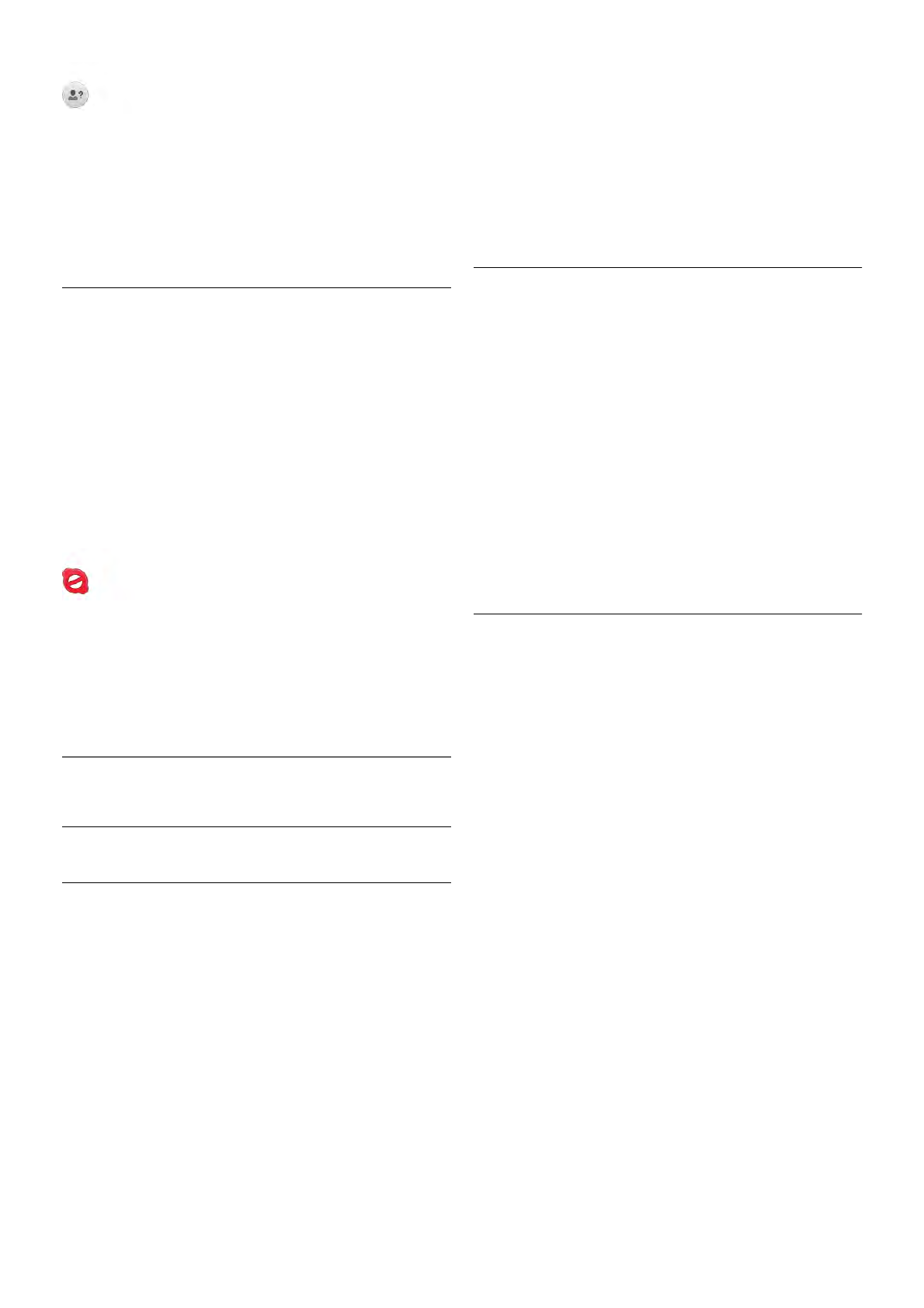Le nouveau contact ajouté doit accepter votre demande pour
que son nom s'ajoute à votre liste de contacts. Jusqu'à ce que
le contact accepte votre demande, celui-ci apparaît Hors ligne.
Accepter une demande de contact
D'autres utilisateurs Skype peuvent vous inviter à faire partie
de leur liste de contacts. Vous serez averti(e) de leur
demande, que vous pouvez accepter ou refuser.
Bloquer un contact
Vous pouvez bloquer un utilisateur Skype afin qu'il ne vous voit
pas en ligne. Un contact bloqué ne pourra pas vous contacter
par Skype. Un contact bloqué ne recevra pas de notification et
vous apparaîtrez toujours Hors ligne dans sa liste de contacts.
Sur la page ∂ Contacts, sélectionnez un contact et appuyez
sur * Bloquer le contact.
Vous pouvez toujours débloquer un contact. Pour ce faire,
sélectionnez le contact dans la liste et appuyez sur *
Débloquer le contact.
Dans la liste de contacts, un contact bloqué est marqué par
cette icône.
Pour afficher la liste des contacts bloqués, appuyez sur o
OPTIONS et sélectionnez Contacts bloqués.
Pour débloquer un contact dans la liste, sélectionnez le nom et
appuyez sur OK.
7.4
Appeler avec Skype
Appel vidéo et appel vocal
Passer un appel vidéo
L'appel vidéo vous permet d'appeler et de voir vos amis à
l'écran du téléviseur, gratuitement.
Passer un appel vidéo
Sur la page ∂ Contacts, sélectionnez la personne que vous
voulez appeler, puis sélectionnez le bouton ) Appel vidéo
et appuyez sur OK.
Si votre contact dispose d'une caméra connectée et accepte
l'appel, vous pouvez voir la personne sur votre téléviseur, en
plein écran. Lorsque votre caméra TV est allumée, le voyant
bleu s'allume. Vous pouvez vérifier l'image que peut voir votre
contact, dans le petit écran sur votre téléviseur.
Pour couper le son de votre microphone en cours d'appel,
appuyez sur * Désactiver micro.
Pour éteindre votre caméra, appuyez sur * Caméra désact.
Pour effectuer un zoom avec la caméra ou la cadrer, appuyez
sur * Zoom. Vous pouvez alors appuyer sur * Zoom
arrière ou sur * Zoom avant. Vous pouvez utiliser les
flèches pour cadrer la caméra. Une fois que les réglages sont
satisfaisants, appuyez sur * Définir zoom.
Pour terminer un appel, sélectionnez le bouton Raccrocher et
appuyez sur OK.
Passer un appel vocal
Vous pouvez passer un appel Skype sans vidéo, avec la caméra
éteinte.
Pour passer un appel sans vidéo, sélectionnez le contact, puis
le bouton µ Appel et appuyez sur OK.
Pour couper le son de votre microphone en cours d'appel,
appuyez sur * Désactiver micro.
Pour terminer l'appel vocal, sélectionnez le bouton Raccrocher
et appuyez sur OK.
Lors d'un appel vocal, vous pouvez toujours passer à un appel
vidéo. Pour ce faire, appuyez sur * Caméra act.
Un contact peut vous ajouter à un appel vocal avec plusieurs
participants. Vous ne pouvez pas ajouter vous-même un
participant.
Appeler des téléphones fixes et mobiles
Avec Skype, vous pouvez aussi appeler des téléphones fixes et
mobiles. Pour cela, vous devez acheter du crédit Skype dans
Skype sur votre ordinateur. Vous pouvez acheter du crédit
Skype ou souscrire à un abonnement Skype.
Appel vers un téléphone
1 - Sélectionnez † Appeler des téléphones dans la barre
de menu. Vous pouvez appuyer sur L LIST pour passer à la
barre de menu.
2 - Introduisez le numéro de téléphone à l'aide des touches
de la télécommande ou sélectionnez les chiffres sur le clavier à
l'écran.
Pour saisir un + (plus), appuyez sur * +.
Pour saisir un * (astérisque), appuyez sur * *.
Pour saisir un # (dièse), appuyez sur * #.
Pour supprimer un chiffre, appuyez sur * Retour arrière.
3 - Une fois le numéro complet introduit, sélectionnez le
bouton Appeler et appuyez sur OK pour démarrer l'appel.
Pour couper le son de votre microphone en cours d'appel,
appuyez sur * Désactiver micro.
Pour terminer un appel téléphonique, sélectionnez le bouton
Raccrocher et appuyez sur OK.
Liste des téléphones récemment appelés
Si vous avez appelé des téléphones avec Skype auparavant,
vous pouvez sélectionner un numéro de téléphone dans la
liste située sur la gauche de la page.
Pour effacer le numéro de téléphone sélectionné, appuyez sur
* Effacer le numéro.